来源:www.laomaotao.org 时间:2017-08-23 08:15
win10系统语言栏当中会自动显示出输入法的图标,如果没有显示输入法的图标,而是只显示键盘图标,那么只能输入英文字母了,最近就有win10系统用户发现输入法图标不见了,只剩下了小键盘,而且怎么也切换不会来,那么win10系统输入法图标不显示怎么解决呢?今天为打击分享win10输入法图标不显示的解决方法。
输入法图标不显示解决方法:
1、首先确保在控制面板中已经选中了“使用桌面语言栏”,具体方法:按Win+X—控制面板—时钟、语言和区域—语言—高级设置,勾选“使用桌面语言栏”,保存。如图:
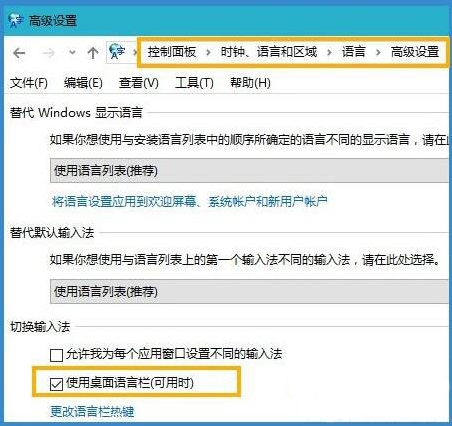
2、如果输入法图标消失,只能输入英文而不显示输入框,可尝试重启输入法来解决,具体方法:按Win+R—在运行中输入ctfmon.exe ,回车。如图:
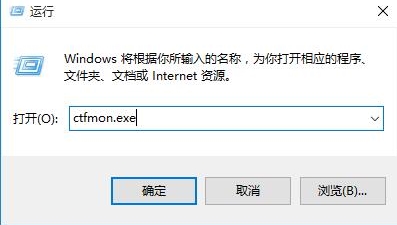
关于win10输入法图标不显示的解决方法就为大家详细分享到这里了,碰到同样问题的用户只需要确保桌面语言栏开启再重新启动输入法就可以正常使用win10输入法了,希望本篇教程对大家有所帮助。
责任编辑:新毛桃:http://www.laomaotao.org